Si vous disposez du module règlementaire, vos lignes de suivi par collaborateurs peuvent être liées aux lignes de votre Plan de formation. Vous trouverez ci-dessous la description détaillée de cette fonctionnalité.
Comment associer un programme à une habilitation ?
L’association d’un programme aux habilitations est un prérequis au lien automatique entre les lignes de suivi du réglementaire et les lignes de plan/recueil.
Depuis l’onglet Habilitations du réglementaire, vous pouvez consulter
les programmes associés à chaque habilitation dans le panneau latéral.
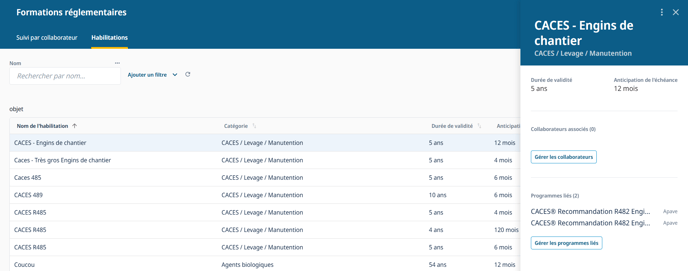
Au clic sur l’action " + Gérer les programmes liés", vous pouvez modifier les programmes associés à cette habilitation.
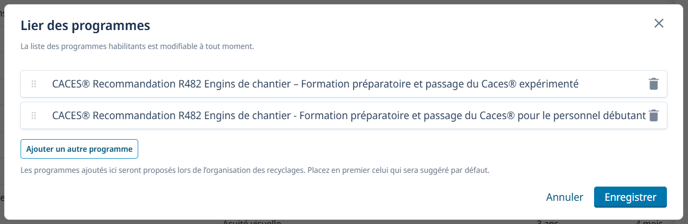
📌 Le programme affiché en 1er, sera celui proposé par défaut lors du recyclage d’une habilitation
À la création d’une habilitation, vous avez également la possibilité d’associer un ou plusieurs programme(s). Vous pourrez aussi le faire ultérieurement.
Lien entre les lignes de suivi du règlementaire et les lignes du plan
Une fois les programmes associés aux habilitations, depuis l’onglet Suivi par collaborateur, vous pouvez consulter le statut de la ligne du plan/recueil liée à la ligne de suivi.
💡 Au clic sur l’icône 🔗 vous pouvez consulter le détail de la ligne dans le plan. En appuyant sur la touche Shift au moment du clic sur l’icône vous ouvrez le plan dans un nouvel onglet.
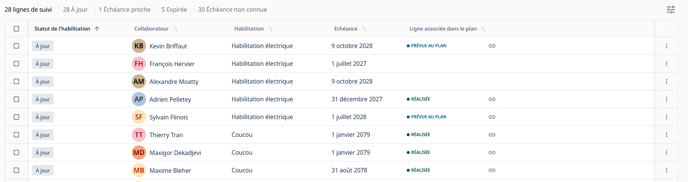
1. Lien automatique
Le lien entre la ligne du règlementaire et ligne du plan/recueil est fait automatiquement à partir du moment où au moins un programme est lié aux habilitations.
Ainsi, lorsque vous ajoutez ou modifiez une ligne au plan/recueil, le lien est fait avec la ligne de suivi du réglementaire (si elle existe).
📌 Le lien est supprimé lorsque vous annulez une ligne du plan qui était liée à une ligne de suivi du réglementaire
2. Lien manuel
Si la ligne du plan n’a pas été liée à la ligne de suivi ou que vous souhaitez modifier l’association, vous avez accès aux actions suivantes dans le menu d’actions de chaque ligne de suivi :
- Associer une ligne existante : lier à cette ligne de suivi une ligne existante du plan/recueil
- Supprimer l’association : retirer le lien entre cette ligne de suivi et la ligne du plan/recueil
- Associer une autre ligne du plan : lier à cette ligne de suivi une autre ligne existante du plan/recueil
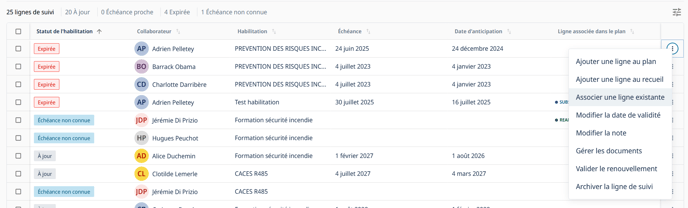
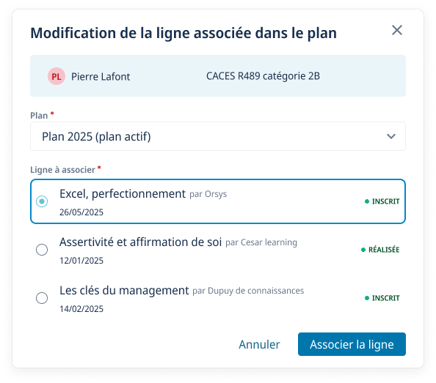
Filtres rapides
Au-dessus du tableau des lignes de suivi, vous pouvez consulter le nombre de lignes sur lesquelles une action est attendue de votre part.
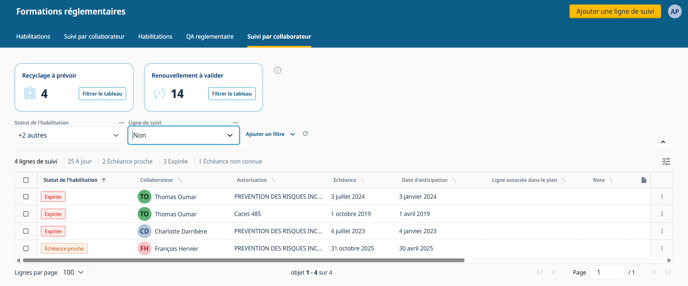
Au clic sur "+ filtrer le tableau", des filtres sont appliqués pour que seules les lignes correspondantes soient affichées dans le tableau.
Détail des filtres :
Recyclage à prévoir : lignes de suivi au statut Expirée ou Echéance proche pour lesquelles aucune ligne du plan n’est liée.
→ En sélectionnant ces lignes vous pouvez ajouter des lignes au plan/recueil pour prévoir les recyclages prioritaires (voir la section sur le recyclage des habilitations).
Renouvellement à valider : lignes de suivi qui ont une ligne du plan liée qui est au statut Réalisée.
→ En sélectionnant ces lignes vous pouvez valider leur renouvellement (voir la section sur le renouvellement des habilitations).
📌 Si les filtres rapides ne sont pas présents c’est que vous n’avez pas d’action à réaliser.
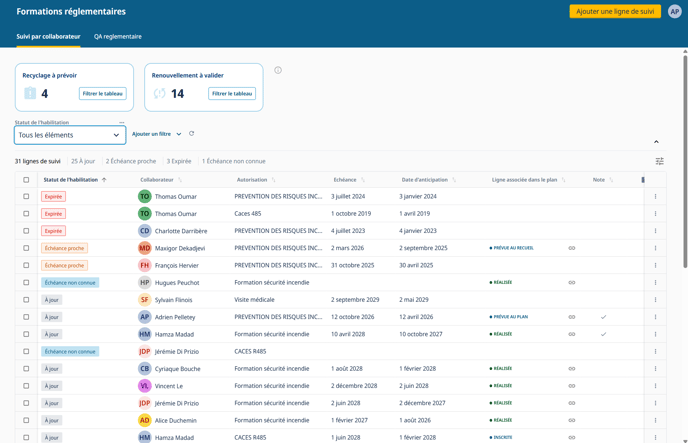
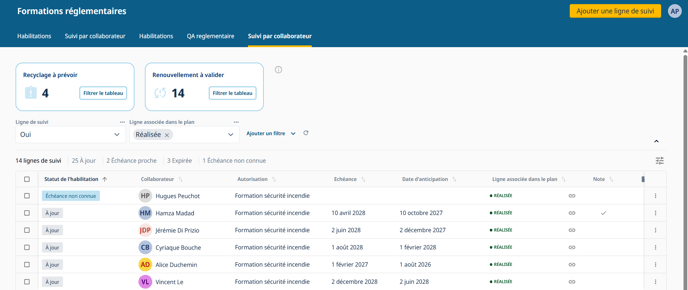
Alerte sur les recyclages dans le plan/recueil
Pour vous éviter de manquer un recyclage, dès lors qu’il y a une ligne de suivi au statut Expirée ou Echéance proche et que le recyclage n’est pas prévu (aucune ligne du plan liée), un bandeau est présent dans le plan/recueil.

Au clic sur "+ Voir dans le module Réglementaire", une redirection est faite vers la page Suivi par collaborateur du réglementaire et les filtres permettent d’afficher les lignes concernées. Cela revient à utiliser le filtre Recyclage à prévoir.
Recyclage des habilitations
Depuis le tableau des lignes de suivi, il est possible d’ajouter une ligne au plan ou au recueil depuis le menu d’action en bout de ligne via les actions suivantes :
- "+Ajouter une ligne au plan"
- "+Ajouter une ligne au recueil"
Note : l’action est disponible si la ligne n’a pas déjà de ligne au plan liée
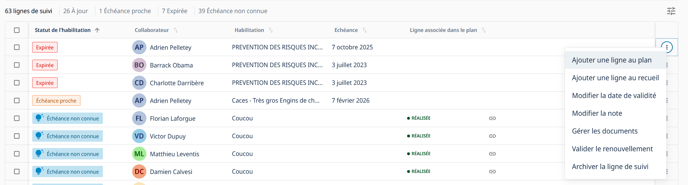
Cette action peut être réalisée en masse pour faciliter le traitement des recyclages (par exemple après avoir utilisé les filtres rapides). Une fois les lignes de suivi sélectionnées, vous avez le choix entre l’action Ajouter des lignes dans le plan et Ajouter des lignes dans le recueil.
L’action de masse est disponible si toutes les lignes sélectionnées respectent les conditions de l’action unitaire.
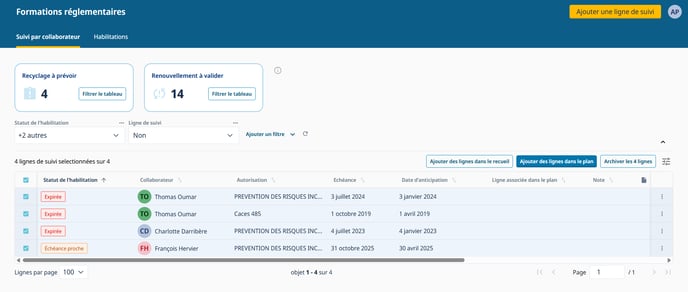
Depuis la modale d’ajout au plan ou au recueil, le programme lié à chaque habilitation concernée est pré-sélectionné. Vous pouvez changer le programme parmi ceux associés à l’habilitation ou en choisir un autre.
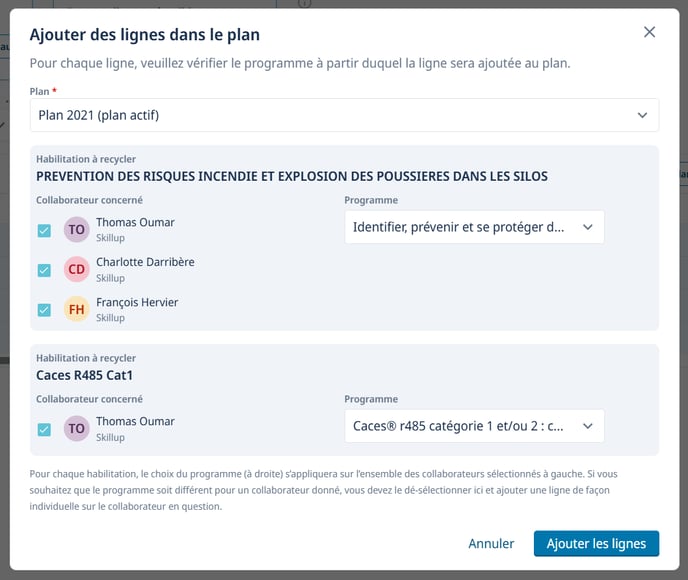
Pour une même habilitation, si les collaborateurs concernés par les lignes sélectionnées appartiennent à des périmètres différents, vous avez la possibilité de sélectionner un programme différent par périmètre.
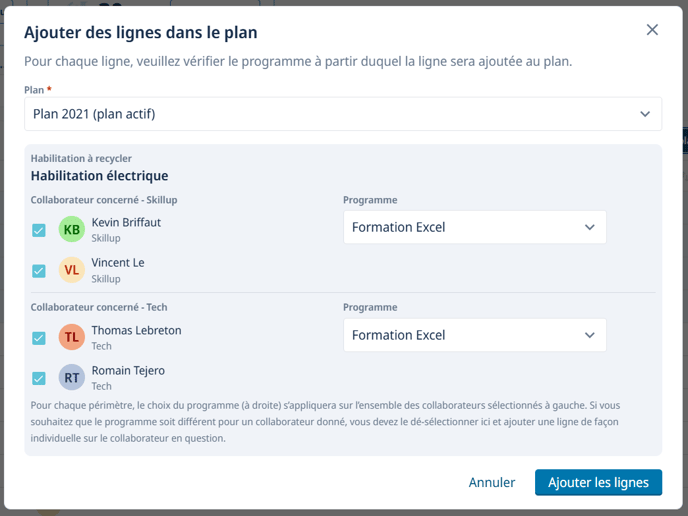
Au clic sur "+Ajouter les lignes", une ligne est créée dans le plan ou dans le recueil par ligne de suivi sélectionnée. Chaque ligne est créée avec le programme correspondant.
Les lignes du plan/recueil créées sont bien liées aux lignes de suivi du réglementaire, leur statut est donc bien visible dans le tableau.
💡 Pour anticiper les recyclages vous pouvez également filtrer le tableau sur l’échéance pour identifier les lignes arrivant à expiration sur une période (par exemple l’année prochaine) et ajouter des lignes au recueil.
Validation du renouvellement
Depuis le tableau des lignes de suivi, il est possible de valider le renouvellement d’une ligne depuis le menu d’actions en bout de ligne.
L'action est disponible si la ligne est au statut Echéance proche/Expirée ou a une ligne au plan liée au statut Réalisée.
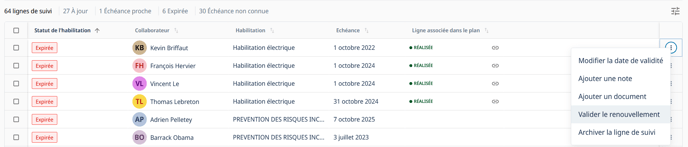
Cette action peut être réalisée en masse pour faciliter le traitement avec l’action Valider le renouvellement des lignes.
L'action de masse est disponible si toutes les lignes sélectionnées respectent les conditions de l’action unitaire et sont concernent la même habilitation ou le même collaborateur
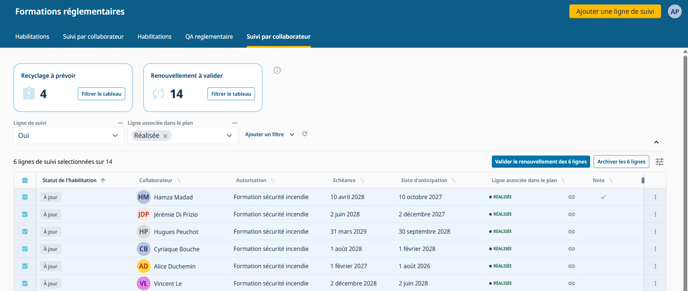
Sur la modale "+Valider le renouvellement", vous pouvez renseigner les informations suivantes :
- La date de début de validité de la nouvelle habilitation : celle-ci est complétée par défaut avec la date de fin de session des lignes du plan Note : si les lignes du plan liées aux lignes de suivi sélectionnées ont des dates de fin de session différentes, le champ ne sera pas pré-rempli
- L’attestation de formation (optionnelle)
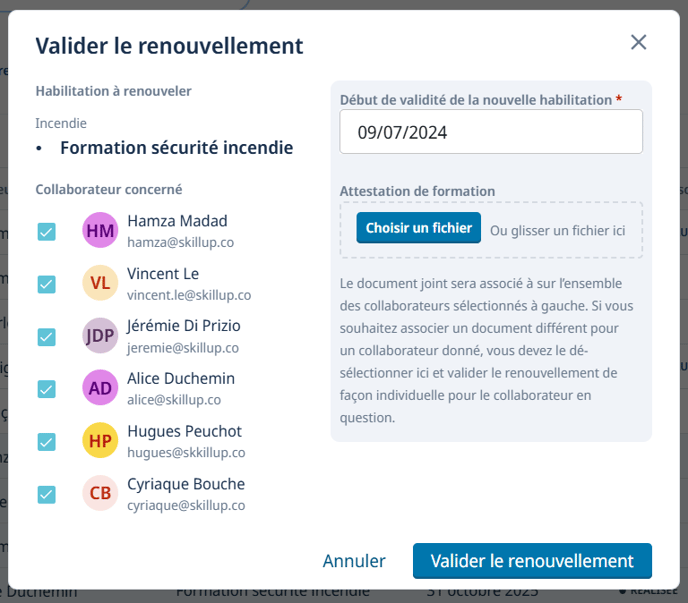
Au clic sur "+Valider le nouvellement", les lignes de suivi sont mises à jour avec la nouvelle date de début de validité.
Un log d’activité est ajouté sur la ligne du suivi.
Si une attestation de formation a été importée, elle est alors rattachée aux lignes de suivi.
📌 Si une attestation est importée lors d’un renouvellement en masse, ce document sera rattaché à chaque ligne de suivi.
Ajout automatique de lignes de suivi
Une ligne de suivi du réglementaire est créée automatiquement dans les conditions suivantes :
- Un programme est associé à une habilitation
- Une ligne du plan existe pour ce programme et un collaborateur
- Cette ligne se trouve dans l’onglet Réalisées du plan
- Il n’existe pas de ligne de suivi pour ce collaborateur et cette habilitation
Si vous souhaitez suivre cette habilitation pour ce collaborateur vous pouvez renouveler la ligne. Dans le cas contraire vous pouvez archiver la ligne de suivi.
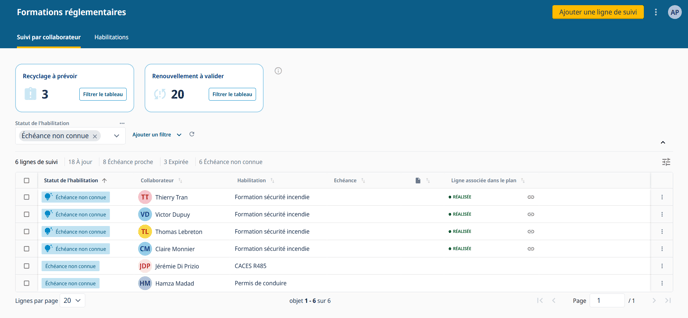
Personnalisation du tableau et des filtres
Depuis l’icône au-dessus à droite du tableau, vous pouvez choisir les colonnes affichées dans le tableau :
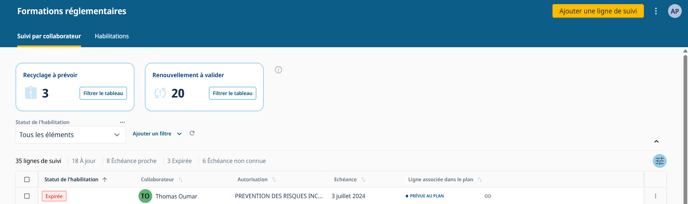
Parmi les colonnes disponibles dans cette fenêtre de personnalisation, vous retrouvez les champs de la base collaborateur.
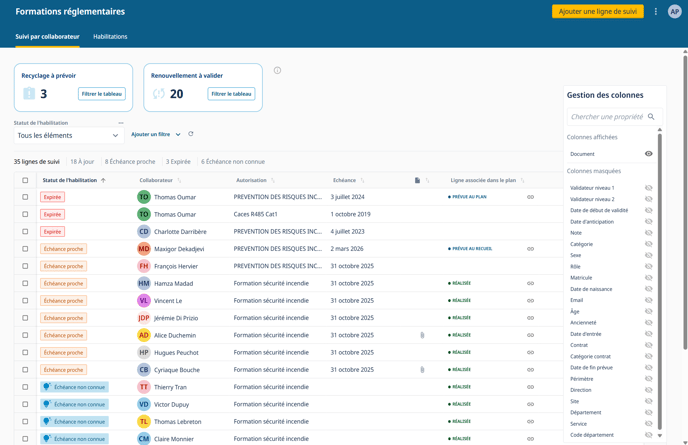
Vous pouvez filtrer sur les données de l’habilitation mais également les données collaborateur. Le filtre date sur l’échéance permet par exemple d’identifier facilement les habilitations qui arriveront à expiration sur une période donnée.
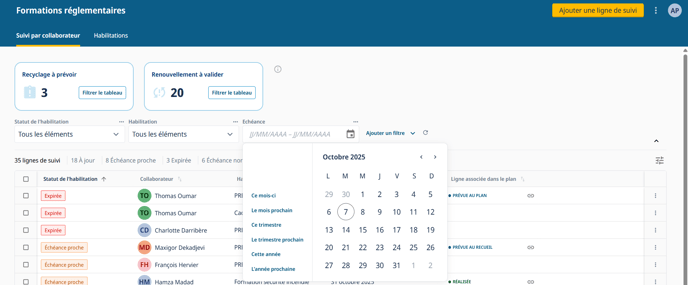
Les colonnes ainsi que l’ordre et leur largeur sont conservés d’une session à l’autre par utilisateur pour un même appareil et navigateur.
Export des données
Dans le menu d’actions situé dans l’entête de la page vous retrouverez 2 modalités d’export
- Exporter toutes les données : export au format xlsx avec toutes les données affichées dans le tableau plus les lignes de suivi archivées
- Exporter la vue active : export au format xslx avec uniquement les colonnes présentes dans le tableau et uniquement les lignes de suivi correspondantes aux filtres appliqués sur la vue

Historique d’activité de la ligne de suivi
Dans le panneau latéral accessible au clic sur une des lignes de suivi, vous retrouvez les éléments suivants :
- Détail sur l’habilitation
- Actions disponibles
- Documents importés : les documents qui datent d’avant le dernier renouvellement sont masqués par défaut mais vous pouvez les afficher en cliquant sur l’action Voir les n documents plus ancien
- Note
- Historique : liste des logs d’activité possibles
- création automatique
- recyclage d’une ligne (ajout d’une ligne au plan/recueil)
- renouvellement d’une ligne
- archivage/désarchivage d’une ligne
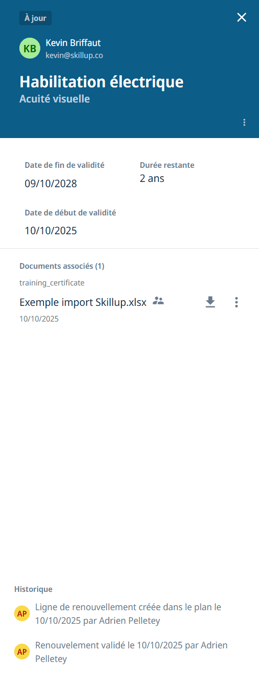
Archivage, désarchivage et suppression
Depuis le tableau des lignes de suivi, il est possible d’archiver une ligne depuis le menu d’action en bout de ligne.

Il est également possible de réaliser cette action en masse en sélectionnant plusieurs lignes de suivi à archiver.

Une fois les lignes de suivi archivées, elles ne sont plus affichées dans le tableau. Vous pourrez les consulter depuis le bouton "+Voir les n lignes archivées" situé sous le tableau :
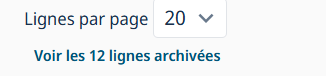
Au clic sur ce bouton, vous affichez toutes les lignes de suivi archivées dans une modale. Depuis celle-ci il est possible de :
- désarchiver (via le bouton Désarchiver) une ligne de suivi
- supprimer (via l’icône corbeille) une ligne de suivi
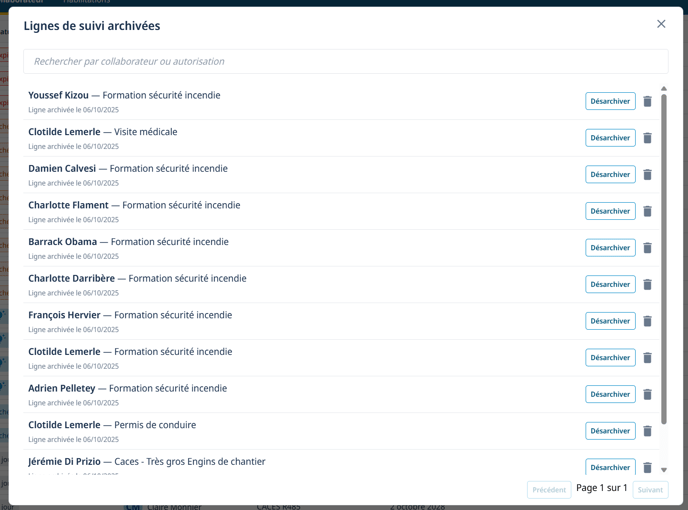
⚠️ La suppression d’une ligne de suivi est irréversible